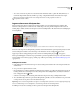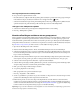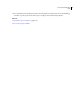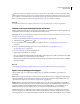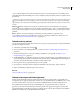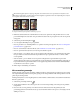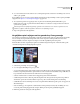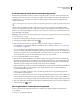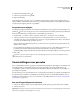Operation Manual
367
PHOTOSHOP CS4 GEBRUIKEN
Tekenen (verven)
U kunt het formaat of de hardheid van tekencursors wijzigen door te slepen. Klik met de rechtermuisknop en houd
Alt ingedrukt (Windows) of houd Control en Option ingedrukt (Mac OS) en sleep naar links of rechts om om de cursor
groter of kleiner te maken. Houd Shift en Alt ingedrukt en klik met de rechtermuisknop (Windows) of houd Control en
Option en Command ingedrukt (Mac OS) en sleep naar links of rechts om de hardheid te wijzigen.
Zie ook
“De hardheid van tekencursors wijzigen of tekencursors vergroten/verkleinen door te slepen” op pagina 26
Tekenen met het gereedschap Penseel of Potlood
Met het penseel en het potlood kunt u in de huidige voorgrondkleur op een afbeelding tekenen. Met het penseel brengt
u zachte kleurstreken aan. Met het potlood tekent lijnen met harde randen.
Opmerking: Met het gereedschap Rotatie draait u het canvas, zodat u eenvoudiger kunt tekenen. Zie “Het gereedschap
Weergave roteren gebruiken” op pagina 29.
1 Kies een voorgrondkleur. (Zie “Een kleur kiezen in de gereedschapset” op pagina 129.)
2 Selecteer het penseel of het potlood .
3 Kies een penseel in de voorinstellingenkiezer voor penselen. Zie “Een vooraf ingesteld penseel selecteren” op
pagina 372.
4 Stel op de optiebalk gereedschapsopties in voor modus, dekking enzovoort. Zie “Opties voor de
tekengereedschappen” op pagina 367.
5 Voer een of meer van de volgende handelingen uit:
• Klik en sleep in de afbeelding om te tekenen.
• Als u een rechte lijn wilt tekenen, klikt u in de afbeelding om het beginpunt in te stellen. Vervolgens houdt u Shift
ingedrukt en klikt u op de gewenste plaats voor het eindpunt.
• Wanneer u het penseel als airbrush gebruikt, houdt u de muisknop ingedrukt zonder de muis te slepen om de kleur
intensiever te maken.
Zie ook
“De hardheid van tekencursors wijzigen of tekencursors vergroten/verkleinen door te slepen” op pagina 26
Opties voor de tekengereedschappen
Stel de volgende opties voor de tekengereedschappen in op de optiebalk. De beschikbare opties variëren per
gereedschap.
Modus Hiermee stelt u de methode in voor het overvloeien van de kleur die u met de onderliggende bestaande pixels
tekent. De beschikbare modi variëren al naar gelang het gereedschap dat u selecteert. Tekenmodi lijken sterk op de
overvloeimodi voor lagen. (Zie “Overzicht van overvloeimodi” op pagina 386.)
Dekking Hiermee stelt u de transparantie in van de kleur die u toepast. Als u in een gebied tekent, overschrijdt de
dekking het ingestelde niveau niet voordat u de muisknop loslaat, ongeacht het aantal malen dat u de aanwijzer over
het gebied verplaatst. Als u nogmaals in het gebied tekent, past u aanvullende kleur toe, in overeenkomst met de
dekking die u hebt ingesteld. Een dekking van 100 procent betekent dat de kleur volledig ondoorzichtig is.
Stroom Hiermee stelt u de snelheid in waarmee de kleur wordt toegepast wanneer u de aanwijzer over een gebied
verplaatst. Terwijl u in een gebied tekent en de muisknop ingedrukt houdt, neemt de hoeveelheid kleur toe op basis
van de ingestelde stroom, tot de ingestelde dekking is bereikt. Als u bijvoorbeeld zowel de dekking als de stroom instelt